Cara Membagikan Bagian Situs Web sebagai Gambar Dengan Semua Tautan Utuh
Bermacam Macam / / December 02, 2021
Ada beberapa cara untuk berbagi informasi secara online. Sebenarnya, saya harus mengatakan ada sejumlah 'media' karena cara berbagi kurang lebih sama: meneruskan tautan halaman web yang ingin Anda bagikan. Ini adalah metode cepat tetapi tidak nyaman jika itu adalah halaman berisi konten yang panjang dan Anda hanya ingin membagikan sebagian saja. Berbagi tangkapan layar dari bagian itu dapat berfungsi tetapi itu akan menjadi gambar statis dan orang tidak dapat mengklik tautan di atasnya.
Hari ini kita akan berbicara tentang add-on browser keren dan layanan web yang dapat digunakan untuk berbagi bagian mana pun dari situs web sebagai peta gambar. Kwout membantu Anda memotong sebagian dari halaman web mana pun dan menggunakannya dengan semua tautan utuh seperti aslinya. Apakah ini tidak menarik? Anda bisa sekarang bagikan bagian tertentu dari situs web alih-alih seluruh tautan. Lihat contoh di bawah ini.
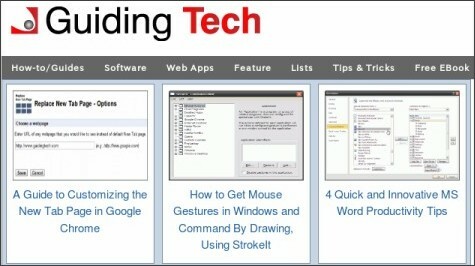
Teknologi Pemandu — Aplikasi web, Cara, Panduan & Solusi untuk Masalah Komputer melalui kwout
Menggunakan kwout di Firefox
Langkah 1: Ikuti tautan untuk menginstal pengaya kwout ke Firefox. Restart browser Anda setelah selesai.
Langkah 2: Jika Anda ingin 'kwout' halaman mana pun, klik kanan pada ruang kosong dan pilih Kutip halaman ini.

Langkah 3: Seret penunjuk tetikus (yang sekarang terlihat seperti +) di atas area berbagi yang dimaksud. Dimensinya akan muncul pada pop-up terpisah. Sekali kamu bilang Memotong Anda akan dinavigasi ke jendela unggah.

NS Tangkapan layar tab memungkinkan Anda memilih dari area yang terlihat atau seluruh halaman. Anda dapat secara opsional menyimpan gambar atau memindahkannya ke clipboard.

Langkah 4: Scroll dapat digunakan untuk mengatur ukuran gambar. Sekali lagi, Anda dapat menyimpannya atau memilih untuk Mengunggah.

Langkah 5: Baca bagian terakhir artikel: Unggah Peta Gambar.
Menggunakan kwout di Chrome
Langkah 1: Ikuti tautan untuk memasang pengaya kwout ke Google Chrome.
Langkah 2: Jika Anda ingin membuka halaman mana pun, carilah K ikon dari antara daftar ekstensi Anda. Klik pada ikon.

Langkah 3: Warna halaman sedikit berubah. Seret mouse Anda ke area yang ingin Anda potong dan bagikan. Kali ini Anda memiliki Mengunggah tombol saja.

Langkah 4: Baca bagian artikel selanjutnya: Unggah Peta Gambar.
Unggah Peta Gambar
Kami sekarang akan memberi tahu Anda apa yang dapat Anda lakukan dengan peta gambar Anda. Pada langkah terakhir Anda akan dinavigasi ke antarmuka yang berbeda. Ini menunjukkan gambar di sebelah kanan dan beberapa opsi di sebelah kiri.

Sebelum benar-benar memposting gambar, Anda mungkin ingin mengedit ukurannya dan sedikit membumbuinya. Anda dapat memilih untuk membagikan gambar tanpa peta atau tautan apa pun juga. Juga, Anda dapat mengizinkan atau membatasi semua orang untuk mengutipnya.
Yang penting adalah opsi posting. Untuk membagikan gambar, katakanlah di blog Anda, Anda harus menyalin cuplikan HTML yang dibuat sendiri dan menyematkannya di situs web Anda. Anda dapat membagikannya dengan cara yang sama di hampir semua situs jejaring sosial dan bahkan email ke teman.
Kesimpulan
Membuat peta gambar dari awal bisa sangat sulit. Dengan kwout hal-hal yang cukup mudah dan sederhana. Selain itu, ini memungkinkan Anda membagikan bagian tertentu dari situs web yang dapat menghemat banyak waktu audiens Anda.
Tahu metode lain seperti itu untuk membagikan bagian situs web secara selektif? Beritahu kami di komentar.



